「会員カード認証フォーム」画面
futureshop omni-channelご利用店舗様用の画面です。
「会員カード認証フォーム」画面
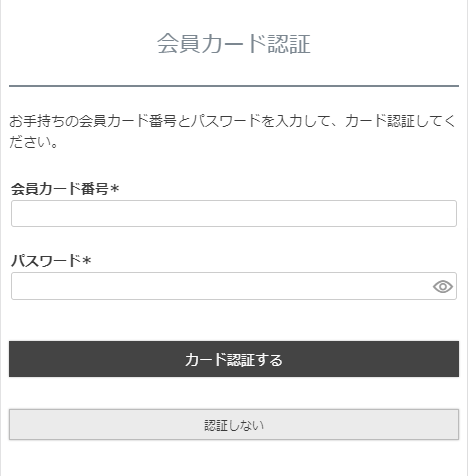
「会員登録」画面などから遷移します。
<ページURL>
https://ご利用店舗ドメイン/p/membership/card-auth
表示イメージはスタートアップテーマ(カスタマイズ前)です。
利用するパーツや項目設定により表示内容やレイアウトを変更できます。詳しくは各システムパーツの説明をご覧ください。
実店舗発行の会員カードをすでにお持ちのお客様(消費者)が、ECサイトではじめて会員登録をする際に、会員カードを認証する画面として表示されます。
認証が成功すると、ECサイトと実店舗の会員情報が統合され、保有ポイントがあれば、ECサイト・実店舗の両方で使用できるようになります。
「会員カード認証」画面へのリンクの表示/非表示については会員カード認証画面を使用しない場合をご覧ください。
パーツごとの表示イメージと解説
参照
futureshop omni-channel導入マニュアル目次
会員カード認証表示

「お手持ちの会員カード番号とパスワードを入力して、カード認証してください。」(メッセージ)
コマースクリエイター>メッセージの「会員カード認証メッセージ」にて設定できます。
会員カード認証フォーム
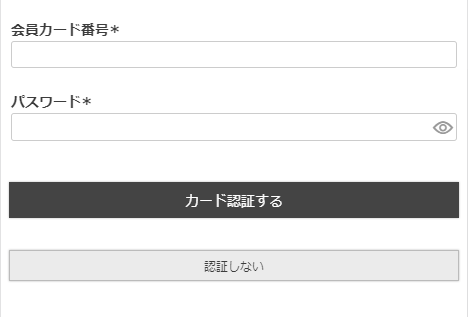
「会員カード番号」(ラベル)
設定>omni channel>omni channel 設定-会員カード項目名設定-会員カード番号/【コマースクリエイター移行中(切替前)】運用>ポイント管理>omni channel 設定-基本設定-会員カード番号(キャプション)が表示されます。
「パスワード」(ラベル)
設定>omni channel>omni channel 設定-会員カード項目名設定-パスワード/【コマースクリエイター移行中(切替前)】運用>ポイント管理>omni channel 設定-基本設定-パスワード(キャプション)が表示されます。
[カード認証する]ボタン
コマースクリエイター>テーマ>ボタンにある「カード認証する-会員カード認証」ボタンが表示されます。
押下後、認証が成功すると、新規会員登録時の場合は 「会員登録」画面へ、ご注文手続き中の会員登録の場合は 「お客様情報入力」画面へ遷移します。
いずれの場合も、実店舗会員情報とECサイト会員情報が一元化されます。
会員カード認証画面を使用しない場合
コマースクリエイター>テーマ設定-omni channel設定で「会員カード認証機能を使用する」/【コマースクリエイター移行中(切替前)】運用>ポイント管理>omni-channel設定-カード認証ページにて「表示する」のチェックを外すと、「会員カード認証」画面は表示されません。
店頭での会員カード配布を行わず、EC サイトでの会員登録のみとする場合はチェックを外してください。

【コマースクリエイター移行中(切替前)】
